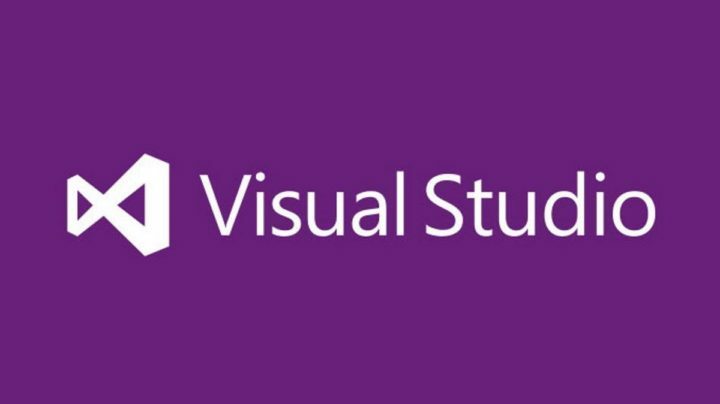- Outlook'ta Gmail'de oturum açarken aynı hatayı 78754 (Hata) almaktan bıktınız mı?
- Bu durumda, Gmail oturum açma ayrıntılarınızı doğrulayın ve e-posta istemcinizi en son sürüme güncellemeyi deneyin.
- Bundan bahsetmişken, bunlara da göz atmanızı öneririz. Gmail Sorun Giderme Kılavuzları.
- Daha fazla ipucu ve püf noktası bulmak için zaman ayırın ve burayı ziyaret edin. Outlook Sorunları Merkezi çok.

Bu yazılım, yaygın bilgisayar hatalarını onaracak, sizi dosya kaybından, kötü amaçlı yazılımlardan, donanım arızasından koruyacak ve bilgisayarınızı maksimum performans için optimize edecektir. Şimdi 3 kolay adımda bilgisayar sorunlarını düzeltin ve virüsleri kaldırın:
- Restoro PC Onarım Aracını İndirin Patentli Teknolojilerle birlikte gelen (patent mevcut İşte).
- Tıklayın Taramayı Başlat PC sorunlarına neden olabilecek Windows sorunlarını bulmak için.
- Tıklayın Hepsini tamir et bilgisayarınızın güvenliğini ve performansını etkileyen sorunları gidermek için
- Restoro tarafından indirildi 0 okuyucular bu ay
78754 hatası (Başarısızlık), Google Mail abonelerinin şu anda yaşadığı bir web oturum açma hatası veya IMAP hatasıdır. Görünüm.
Posta sunucusu, Microsoft Outlook platformu aracılığıyla e-postalarına erişmeye çalışırken istemcileri zorla kapatır.
Gmail 78754 hatası (Hata) genellikle bir kullanıcı tarafından sağlanan parola tanınmadığında açılır. şüpheli oturum açma Google tarafından veya bir kullanıcı hesabına yeni bir cihazdan erişmeye çalıştığında veya yer.
Bu hata, bir uygulamaya özel oturum açmak için normal hesap şifresi yerine şifre gereklidir.
hata e-posta hesabınıza giriş yapmaya çalışırken alınanlar şu biçimde sunulur:
IMAP sunucumuz sizi aşağıdakiler konusunda uyarmak istiyor: Lütfen web tarayıcınız aracılığıyla oturum açın: https://support.google.com/mail/accounts/answer/78754(Failure) .
Devam etmeden önce, okuyucuyu İnternet Mesaj Erişim Protokolü (IMAP) ile tanıştırmak zorunludur.
IMAP Sunucusu nedir?
IMAP, mesajları bir posta sunucusunda saklayan ve ardından son kullanıcı, e-postaları orijinal olarak kullanıcının bilgisayarında depolanmış gibi görüntüler, düzenler ve işler. makine.
IMAP, son kullanıcıların birden fazla istemci (e-posta platformu) uygulamasına sahip olmasına, posta kutusu içeriklerini klasörler ve ayrıca hangi mesajların okunduğunu, gönderildiğini, taslak olarak kaydedildiğini veya aciliyet için işaretlendiğini bilin. sunucu.
İnternet Mesaj Erişim Protokolü (IMAP), kullanıcıların aynı anda farklı cihazlar kullanarak e-posta sunucusuna bağlanmasına olanak tanır.
Mesajlar gerçek zamanlı olarak senkronize edilir, yani bir kullanıcı aynı anda Microsoft Outlook masaüstü istemcisinde ve Outlook Android/iPhone uygulamasında posta hesabını kurabilir.
78754 (Hata) hatasına neden olan nedir?
78754 numaralı Gmail hatası (Başarısızlık), aşağıdaki nedenlerden herhangi biri nedeniyle ortaya çıkabilir:
- Google, hesabınızda şüpheli bir giriş tespit etti.
- parola girdiğiniz tanınmıyor veya yanlış.
- Farklı bir cihaz kullanarak veya yeni bir konumdan oturum açmaya çalışıyorsunuz.
- Muhtemelen hesabınızda iki adımlı doğrulamayı etkinleştirmişsinizdir ve uygulamaya özel oturum açmanın mümkün olabilmesi için önce parola gereklidir.
- Yanlış IMAP yapılandırması veya IMAP etkinleştirilmedi
- Yanlış yapılandırılmış Microsoft Outlook
- Eski e-posta istemcisi
Hızlı ipucu:
Aldığınız e-postaların miktarı bunaltıcı olabilir ve bu nedenle Outlook'u ilk etapta kullanmaya başladınız.
Sayısız sorunla yüzleşmekten yorulduysanız, değiştirmek için ideal bir zaman gibi görünüyor. e-posta istemcisi ilk fikrinizi tamamen unutmak yerine. Bu konuda sadece Mailbird'ü önerebiliriz.
Olası hataları keşfetmek için bir Sistem Taraması çalıştırın

Restoro'yu indirin
PC Onarım Aracı

Tıklayın Taramayı Başlat Windows sorunlarını bulmak için.

Tıklayın Hepsini tamir et Patentli Teknolojilerle ilgili sorunları çözmek için.
Güvenlik sorunlarına ve yavaşlamalara neden olan hataları bulmak için Restoro Repair Tool ile bir PC Taraması çalıştırın. Tarama tamamlandıktan sonra onarım işlemi, hasarlı dosyaları yeni Windows dosyaları ve bileşenleriyle değiştirir.
Tek yapmanız gereken aşağıdaki bağlantıyı kullanarak ücretsiz sürümü indirmek. Gmail'e giriş yaparken her türlü hatadan kurtulmak için gereken hemen hemen hepsi bu.
Ayrıca, Google Dokümanlar, Yapılacaklar, Yapılacaklar, Facebook, Slack, WeChat ve daha fazlası.

posta kuşu
Outlook'ta Gmail'e giriş yapamıyorsanız, Mailbird harika bir alternatiftir. Sayısız uygulamayı nasıl kolayca entegre ettiğini göreceksiniz!
Siteyi ziyaret et
78754 (Arıza) hatasını nasıl çözebilirim?
- Gmail oturum açma ayrıntılarınızı yeniden doğrulayın
- IMAP'yi açın ve daha az güvenli uygulamalara izin verin
- Microsoft Outlook'unuzu yapılandırın
- 2 adımlı doğrulamanın etkin olup olmadığını doğrulayın
- E-posta istemcinizi güncelleyin (Outlook)
1. Gmail oturum açma ayrıntılarınızı yeniden doğrulayın

Doğru olduklarından emin olmak için oturum açma bilgilerinizi doğrulamak sizi çok fazla stresten kurtarabilir. Bu nedenle, ilk arama noktanız olmalıdır.
Bilgilerinizi onayladıktan sonra, PC'nizde veya mobil cihazınızda Outlook'ta oturum açmayı deneyin; hata çözülmelidir.
2. IMAP'yi açın ve daha az güvenli uygulamalara izin verin
- Her şeyden önce, bilgilerinizle Gmail'e giriş yapın.
- Sağ üst köşeye kaydırın, tıklayın Ayarlar simgesiöğesini seçin ve açılır menüden Ayarlar.
- Tıklamak Yönlendirme ve POP/IMAP.

- Tıkla IMAP'yi etkinleştir IMAP Erişimindeki düğmesine basın ve Değişiklikleri Kaydet.

- Hala giriş yapmış durumdayken, şuraya gidin: Hesap Güvenliğim.
- Ardından, bulun Daha az güvenli uygulamalara izin verve etkinleştirmek için Aç düğmesini tıklayın.
- Microsoft Outlook'unuzda oturum açmayı deneyin; sorun çözülmelidir.
için IMAP'yi etkinleştir Gmail hesabınızda ve ayrıca açın Daha az güvenli uygulamalara izin ver, yukarıdaki adımları izleyin.
3. Microsoft Outlook'unuzu yapılandırın
- Ambar Winkey + Q veya S ve arama çubuğuna şunu yazın Görünüm, ve bas Giriş.
- Bir sonraki ekranda e-posta adresinizi girin, hesabımı manuel olarak ayarlamama izin ver kutucuğuna tıklayın ve Bağlan.

- Seç IMAP (Windows 10 İşletim Sistemi için) veya Google veya POP veya IMAP Windows'un diğer sürümlerinde.
- emin olun IMAP veya POP erişimi hesabınızı Outlook'a eklemeye çalışmadan önce açılır. Outlook'unuzu uygun şekilde yapılandırmak için bu sunucu bilgilerini kullanın. sonra tıklayın Sonraki.
İşte kullanmanız gereken yapılandırma:
- IMAP gelen posta sunucusu: imap.gmail.com
- IMAP bağlantı noktası: 993
- IMAP SSL: Evet
- Şifreleme Yöntemi: SSL/TLS
- SMTP giden posta sunucusu: smtp.gmail.com
- SSL gerektirir: Evet
- TLS gerektirir: Evet (varsa)
- Kimlik Doğrulama Gerektirir: Evet
- SSL için SMTP bağlantı noktası: 465
- TLS/STARTTLS için SMTP bağlantı noktası: 587
- POP gelen posta sunucusu: pop.gmail.com
- POP bağlantı noktası: 995
- POP SSL: Evet
Bir Outlook hesabı doğru şekilde yapılandırılmamışsa 78754 hatası oluşabilir. Microsoft Outlook'unuzu uygun şekilde yapılandırmak için yukarıdaki adımları kullanın.
Ardından, bir sonraki ekranda e-posta hesabınızın şifresini girmeniz istenecektir. Doğru şifreyi girin ve tıklayın Bağlan.
Outlook'unuz şimdi doğru şekilde yapılandırılmalı ve 78754 hatası çözülmelidir.
4. 2 adımlı doğrulamanın etkin olup olmadığını doğrulayın
- Google posta hesabınızda oturum açın.
- Altında Oturum Açma ve Güvenlik Hesap Ayarı Sayfanızın bölümünde Google'da oturum açma.
- 2 adımlı doğrulama devre dışıysa, oku tıklayın ve istemi izleyin.
- 2 adımlı doğrulama etkinleştirme prosedürünü tamamladıktan sonra şunlara sahip olmalısınız: Artık uygulamaya özel bir şifre oluşturmaya devam edebilirsiniz..
- için oka tıklayın Uygulama şifreleri, 2 adımlı doğrulamayı kullanarak hesabınızı doğrulayın ve sonraki ekrandaki açılır menüden Diğer (özel ad-Outlook) öğesini seçin.

- APP adını yazın ve tıklayın. üret.
- Generate'e tıkladıktan sonra şifreniz karşınıza çıkacaktır.
- Açık Görünüm, uygun sunucuyu seçin ve kurun. Kullan uygulamaya özel posta şifrenizi girmeniz gerektiğinde zaten oluşturulmuş şifre. Bu noktada, 78754 hatası hatası düzeltilmelidir.
Gmail hesabınızda 2 adımlı doğrulamayı etkinleştirdiyseniz, herhangi bir posta uygulamasında (Outlook, MailExplorer, vb.) oturum açmadan önce Uygulamaya özel bir şifre oluşturmanız gerekir.
Uygulamaya özel bir parola oluşturmak için şu adımları izleyin:
5. E-posta istemcinizi güncelleyin (Outlook)

E-posta istemcinizi (Microsoft Outlook) en son sürüme yükseltmek, ihtiyacınız olan basit düzeltme olabilir.
ziyaret etmekten çekinmeyin Microsoft Destek sayfası PC'niz için uygun bir sürüm seçmek için.
Bu ipuçları faydalı mıydı? Aşağıdaki yorum alanındaki diğer çözümleri bize bildirin.
 Hala sorun mu yaşıyorsunuz?Bunları bu araçla düzeltin:
Hala sorun mu yaşıyorsunuz?Bunları bu araçla düzeltin:
- Bu PC Onarım Aracını İndirin TrustPilot.com'da Harika olarak derecelendirildi (indirme bu sayfada başlar).
- Tıklayın Taramayı Başlat PC sorunlarına neden olabilecek Windows sorunlarını bulmak için.
- Tıklayın Hepsini tamir et Patentli Teknolojilerle ilgili sorunları çözmek için (Okuyucularımıza Özel İndirim).
Restoro tarafından indirildi 0 okuyucular bu ay